win10怎么创建第二个桌面[图文步骤]
2022-03-24 06:03:05 作者:小米儿Sunny 文章来源:66软件下载 阅读次数:89
在使用win10系统时,要创建第二个桌面,可以前往任务视图里设置,具体的操作步骤如下:
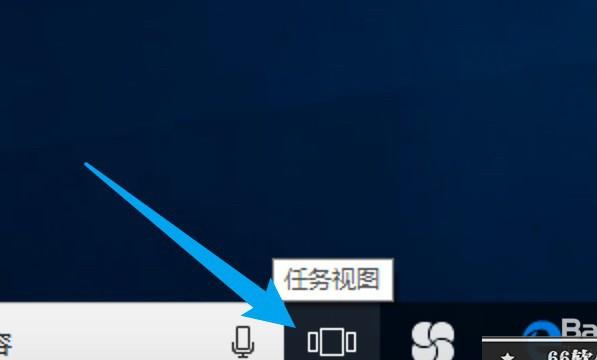
win10怎么创建第二个桌面详细步骤
步骤1:
点击任务视图
点击任务栏里的任务视图。
步骤2:
点击添加桌面图标
点击右边的添加桌面的图标。

步骤3:
创建了新桌面
成功创建了第二个桌面。

2022-03-24 06:03:05 作者:小米儿Sunny 文章来源:66软件下载 阅读次数:89
在使用win10系统时,要创建第二个桌面,可以前往任务视图里设置,具体的操作步骤如下:
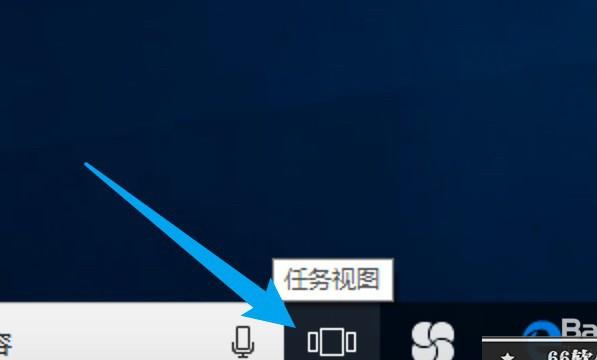
步骤1:
点击任务视图
点击任务栏里的任务视图。
步骤2:
点击添加桌面图标
点击右边的添加桌面的图标。

步骤3:
创建了新桌面
成功创建了第二个桌面。
